Ürün anahtarı bağlantısını değiştir Windows 11/10'da mevcut değil
Windows 11/10 , ürün anahtarını değiştirmek için kullanabileceğiniz bir etkinleştirme bölümü sunar . Windows'un(Windows) bir sonraki sürümüne yükseltirken veya yeniden yüklemeden sonra yeniden etkinleştirirken kullanışlıdır.
Ancak, Windows(Windows) ürün lisans anahtarını değiştirmeye çalışırsanız, ürün anahtarını değiştir bağlantısının bulunmadığını veya görünür olmadığını görürsünüz; Önce Windows'un(Windows) etkinleştirilip etkinleştirilmediğini kontrol etmek isteyebilirsiniz çünkü bu genellikle Windows henüz etkinleştirilmemişse olur. Durum böyle değilse, Windows 11/10 ürün anahtarını değiştirmek için aşağıdaki yöntemi izleyin.
Windows 11'de(Windows 11) bu seçeneği burada görüyorsunuz

Windows 10'da(Windows 10) bu seçeneği burada görürsünüz :
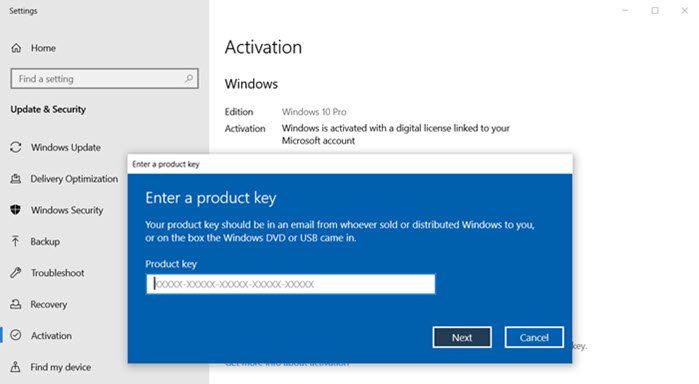
(Change)Ürün anahtarı bağlantısını değiştir Windows 11/10
SLUI komutunu veya SLMGR'yi(SLMGR) kullanarak Windows 11/10/8/7 etkinleştirebilirsiniz . İlki, Ürün anahtarını değiştir(Change) bağlantısına tıklandığında olduğu gibi aynı arayüzü başlatırken, ikincisi komut isteminden izin verir. Ürün anahtarını hatırlamıyorsanız ve eski kuruluma sahipseniz anahtarı nasıl bulabileceğinizi öğrenin.(find out how you can find the key.)
1] Yazılım Lisanslama Kullanıcı Arayüzü(Software Licensing User Interface) veya SLUI
Çalıştır(Run) istemini açın ( Win + R ) ve ardından SLUI yazın ve Enter tuşuna basın. “Bir ürün anahtarı girin(Enter) ” eylem penceresini başlatacaktır .
Şimdi burada pencereyi etkinleştirmek veya yükseltmek için Windows Anahtarını(Windows Key) girebilirsiniz .
2] SLMGR veya Yazılım Lisanslama Yönetim Aracı(Software Licensing Management Tool)
Bu, Komut İsteminden çalıştırabileceğiniz ve (Command Prompt)Windows'u etkinleştirmek için (Windows)Windows anahtarını birlikte kullanabileceğiniz bir VBS dosyasıdır . Birden çok bilgisayar aktivasyonu için Enterprise'da Toplu (Enterprise)Aktivasyon Yönetim Aracı(Activation Management Tool) olarak kullanılan oldukça karmaşık bir araçtır .
Aşağıdaki komutu çalıştırın:
slmgr.vbs /ipk <Your Windows product key>
Veya
slmgr.vbs [<ComputerName> [<User> <Password>]] [<Options>]
Bununla birlikte, anahtarlar çalışmazsa, validate your Windows 11/10 product key.
Umarım gönderi, ürün anahtarını bulmanıza ve değiştirmenize yardımcı olmuştur.
İlgili(Related) : Windows Server Change Ürün Anahtarı çalışmıyor .
Related posts
Windows 10 OEM Product Key nasıl öğrenilir
Windows 10'de Product Key or Digital License Key nasıl bulunur
Nasıl Bulunur Windows 10 Product Key VB Script kullanarak
başka bir bilgisayara Windows 10 lisansı nasıl aktarılır
Find Windows 10 Product Key kullanarak Command Prompt or PowerShell
Change Edge browser AYARLARI Windows 10
Windows 10 Hot Swap ile sabit disk sürücüleri nasıl değiştirilir
Windows 11/10'te Nasıl Kontrol Edilir ve Change Image DPI
Change Virtual Desktops arasında Windows 10 arasında geçiş yapmak için kısayol
Reaction Time Windows 11/10'de nasıl ölçülür?
buying Windows and Office product licenses olduğunda alınacak önlemler
Windows 10 bilgisayarda varsayılan Webcam nasıl değiştirilir
Charmap and Eudcedit Dahili Aletleri Nasıl Kullanılır Windows 10
Microsoft Intune Senkronizasyon değil mi? Force Intune Windows 11/10'de senkronize etmek için
Windows 10'de Windows.edb file nedir
Etkinleştirme veya Windows 10 içinde Disable Archive Apps feature nasıl
Set or Change Default Media Player Windows 11/10'de
Microsoft Office product anahtar nasıl kaldırılır
Nasıl Windows 10 product key doğrulamak için?
Change Screen Resolution, Color Calibration içinde Windows 10
